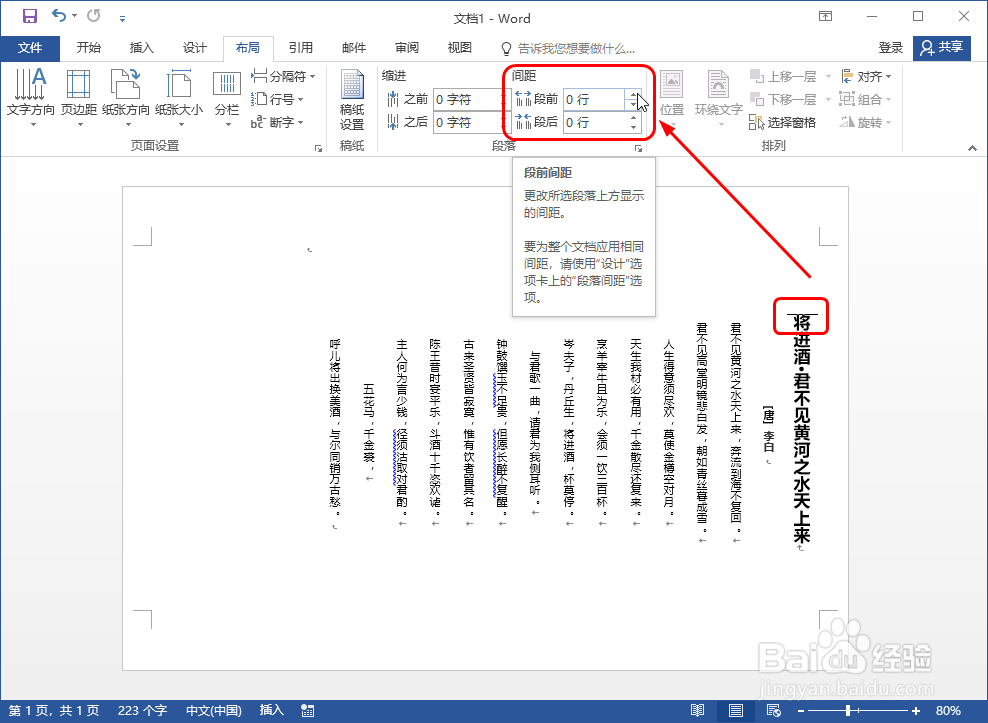1、步骤一 在【布局】选项卡下单击【纸张大小】按钮,如下图所示,在展开的列表中选择纸张的大小。


2、步骤二 如果对已有的大小不满意,可自行设置。单击【纸张大小】按钮,在展开的列表中单击【其他纸张大小】,如下图所示。
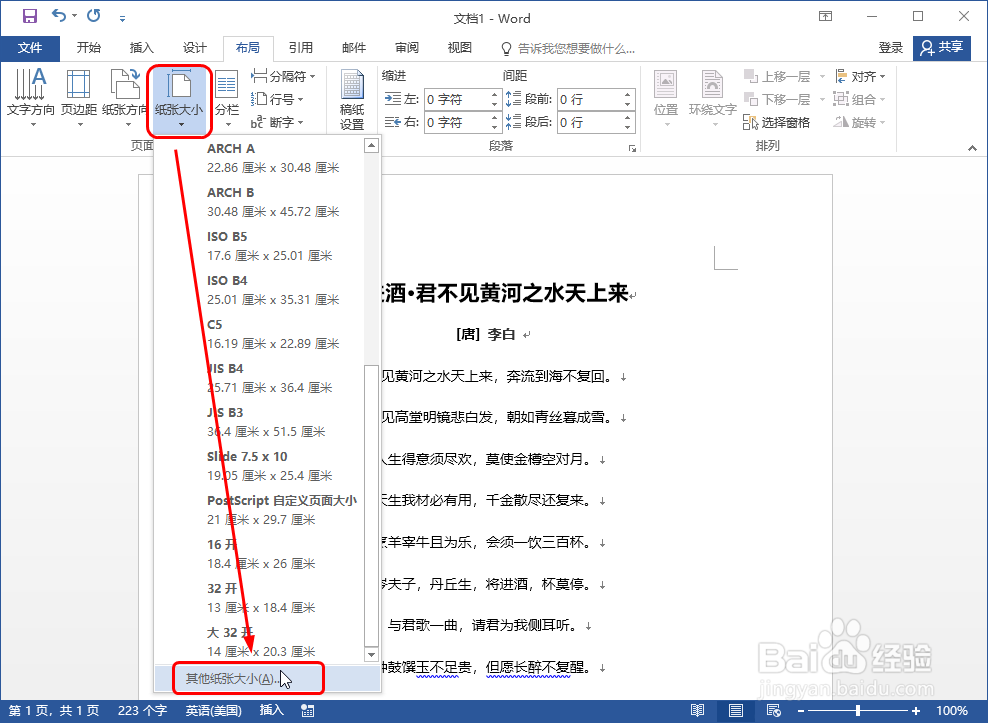
3、步骤三 在打开的对话框中自行设置纸张的宽度和高度即可,如下图所示。

4、步骤四 在【页边距】选项卡下可设置文本与纸张左右上下的距离,如下图所示。完成后单击【确定】按钮。

5、步骤五 在【布局】选项卡下单击【文字方向】按钮,在展开的列表中单击【垂直】,如下图所示。

6、步骤六 可看到设置后的效果,此时单击【纸张方向】按钮,可看到纸张方向自动变为了横向,如下图所示。

7、步骤七 在【布局】选项卡下还可以设置段前或段后的间距,但首先要定位鼠标指针的位置,如下图所示。